Tham khảo các bước hướng dẫn cách cài đặt camera Hik-Connect trên điện thoại, IVMS 4500 2025 mới nhất. Theo dõi ngay nhé!
Các Chức Năng App Hik-Connect
Hik-Connect là ứng dụng được tạo ra đặc biệt để tương thích với các sản phẩm của Hikvision như đầu ghi hình, NVR, camera mạng, chuông cửa hình, thiết bị kiểm soát truy cập và báo động. Dưới đây là mô tả về các tính năng của ứng dụng Hik-Connect:
- Xem trực tiếp từ xa: Cho phép người dùng theo dõi trực tiếp hình ảnh từ camera mọi nơi qua các thiết bị như điện thoại thông minh, laptop, máy tính bảng, v.v.
- Lưu trữ và phát lại Video: Cung cấp khả năng lưu trữ và phát lại video, giúp người dùng theo dõi các sự kiện và hoạt động đã xảy ra. Thời gian lưu trữ phụ thuộc vào dung lượng thẻ nhớ của camera hoặc bộ nhớ của đầu ghi.
- Motion Detection và cảnh báo: Tính năng Motion Detection giúp phát hiện chuyển động và thông báo ngay lập tức qua tin nhắn khi có sự kiện đó.
- Điều khiển cửa từ xa: Cho phép người dùng điều khiển việc đóng mở cửa từ xa thông qua mật khẩu, tăng cường tính an toàn và tiện ích.
- Thông báo và báo động: Cung cấp thông báo, báo động bằng hình ảnh hoặc video để thông báo về các sự kiện không bình thường như mở cửa, đóng cửa, sự cố thẻ, và nhiều sự kiện khác.
- Quản lý thiết bị đa dạng: Kết nối các thiết bị như DVR, NVR, Camera, và bảng điều khiển với ứng dụng Hik-Connect, giúp người dùng dễ dàng điều khiển và quản lý các thiết bị một cách hiệu quả.
Tham khảo chi tiết ❌ Hik-Connect Là Gì? ❌Bên cạnh hướng dẫn cài đặt camera Hikvision trên điện thoại
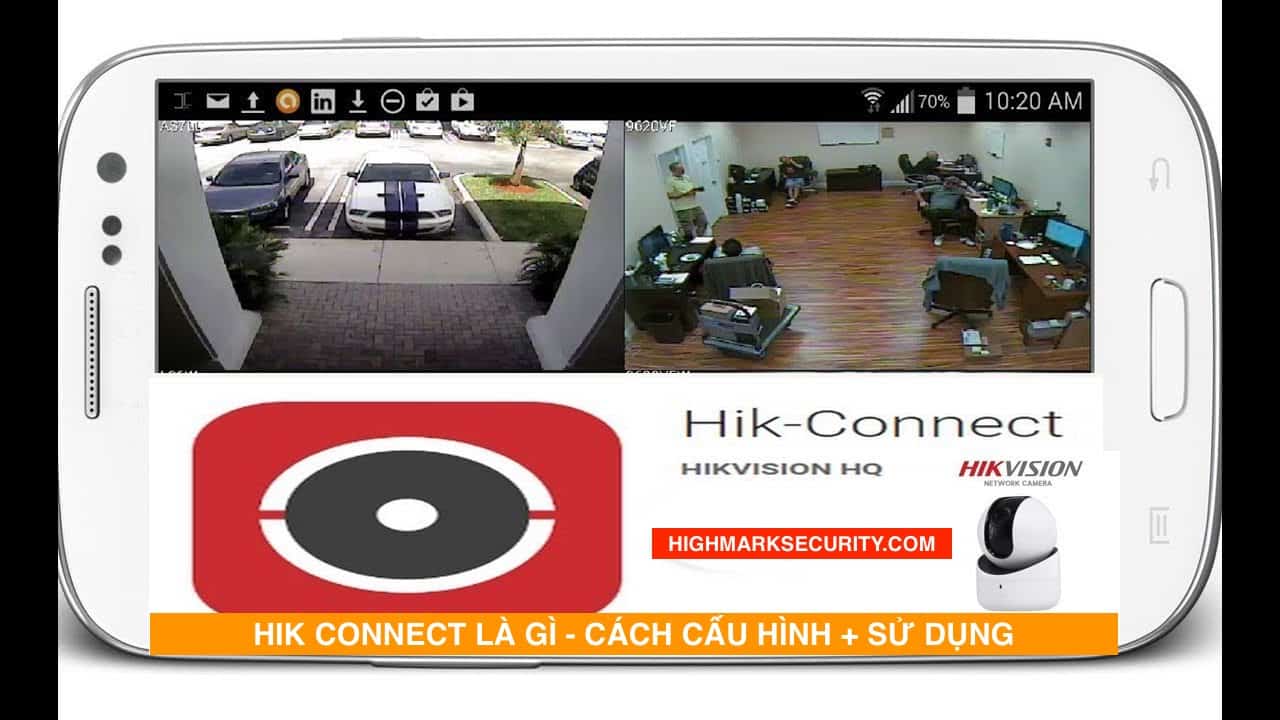
Các App Cài Đặt Camera Hikvision Trên Điện Thoại 2025
Giới thiệu đến bạn các app có thể dùng để cài đặt camera Hikvision trên điện thoại 2025:
Hik-Connect
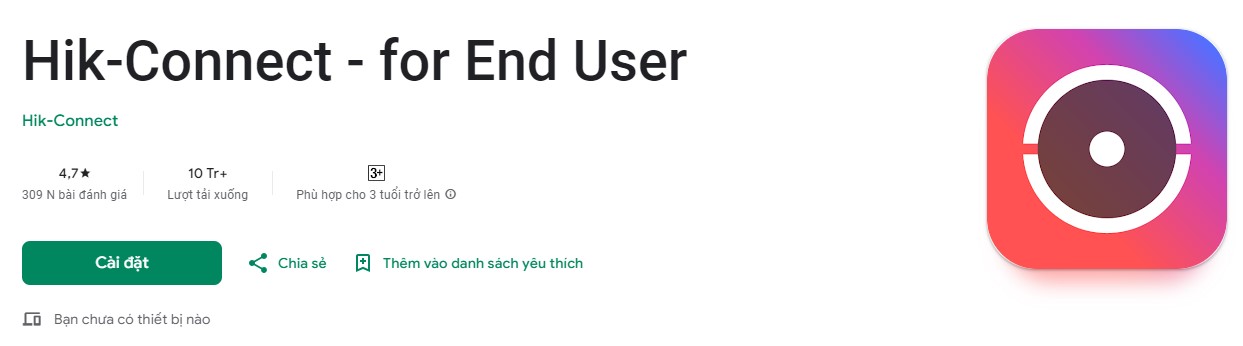
Hik-Connect là ứng dụng dành cho doanh nghiệp nhỏ, giúp quản lý thiết bị an ninh từ xa qua điện thoại hoặc máy tính bảng. Chức năng xem trực tiếp, phát lại video và nhận thông báo từ xa, kết hợp với khả năng hoạt động với các thiết bị Hikvision như DVR, NVR, camera, giúp doanh nghiệp theo dõi và quản lý hiệu quả.
HilookVision
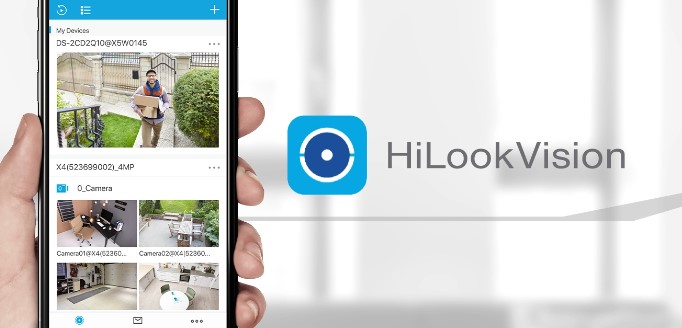
HilookVision là phần mềm giám sát đa chức năng, tương thích với DVR, NVR, và camera IP, mang lại khả năng quản lý video đầy đủ. Sử dụng chức năng Cloud P2P khi có hỗ trợ từ DVR, NVR, và camera IP. Công dụng chính của phần mềm bao gồm:
- Xem video thời gian thực trên quy mô toàn cầu.
- Phát lại video để xem các sự kiện đã xảy ra trước đó.
- Nhận thông báo ngay khi báo động phát hiện chuyển động từ thiết bị.
Tính năng chính:
- Giám sát thời gian thực.
- Phát lại video.
- Thông báo cảnh báo phát hiện chuyển động.
Xem ngay ⏩ Hướng Dẫn Sử Dụng Hik-Connect ⏩ Ngoài hướng dẫn cài đặt camera Hikvision trên điện thoại
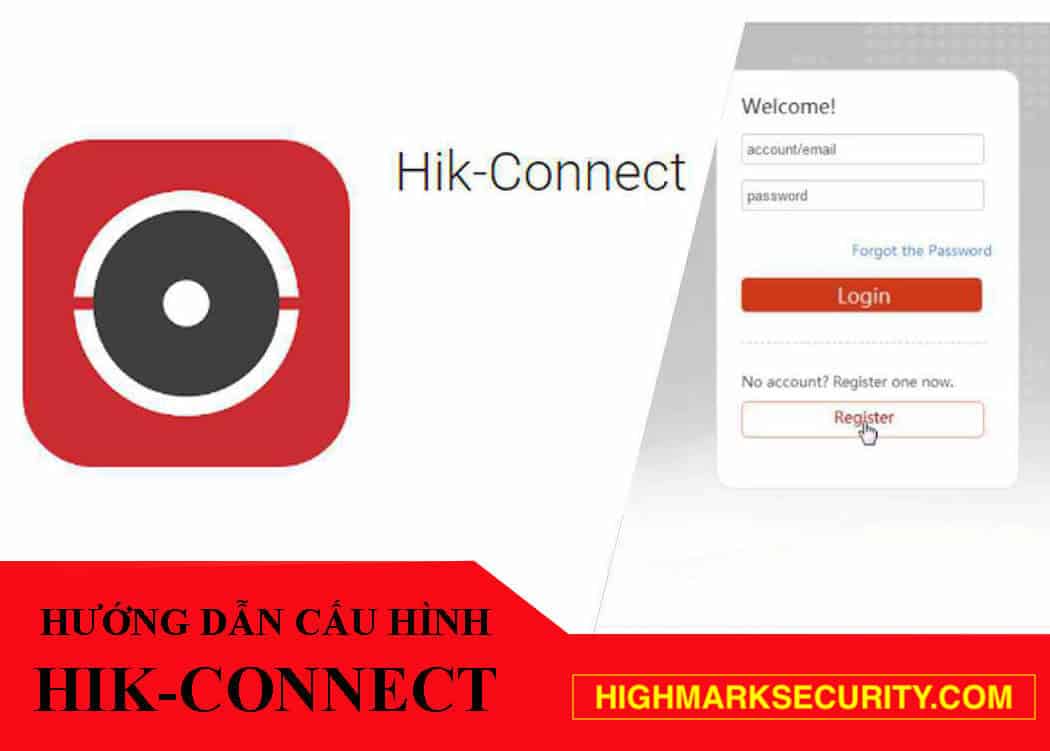
iVMS-4500
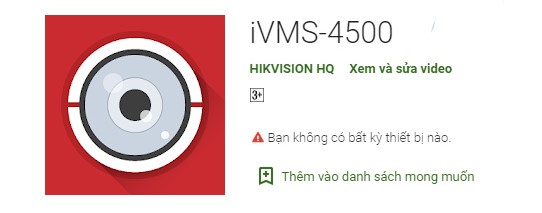
iVMS-4500 là ứng dụng chuyên dụng được thiết kế để quản lý camera Hikvision trên các thiết bị Android và iOS, với giao diện đơn giản và thân thiện người dùng. Tính năng chính bao gồm:
- Xem trước video thời gian thực cho đến 16 kênh.
- Điều khiển PTZ và chuyển động máy ảnh bằng cách vuốt, phóng to và thu nhỏ bằng cách chụm khi xem trước.
- Kích hoạt và cấu hình trước, điều chỉnh độ sáng.
- Hỗ trợ chụp ảnh nhanh.
- Quản lý đến 256 thiết bị, bao gồm thêm/xóa/sửa đổi cấu hình.
- Xem trực tiếp hình ảnh từ camera và đầu ghi của Hikvision.
- Hỗ trợ chức năng P2P iCloud.
- Tìm kiếm và xem lại video.
- Nhận thông báo push message từ hệ thống camera.
iVMS-5260 M
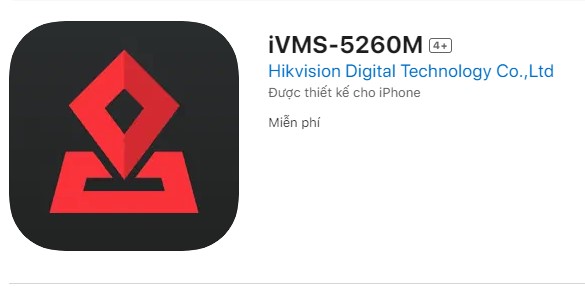
iVMS-5260 M là ứng dụng trên iPhone, giúp người dùng tiện lợi truy cập vào hệ thống giám sát iVMS-5200 qua Wi-Fi, 3G, và 4G. Cung cấp khả năng theo dõi thời gian thực, xem trực tiếp, phát lại video và nhận cảnh báo từ thiết bị camera Hikvision. Kết nối linh hoạt qua wifi và mạng di động, đáp ứng nhu cầu quản lý hiệu quả của người dùng.
Hướng dẫn bạn ✍ Cách Lấy Mật Khẩu Mã Hoá Hik-Connect ✍Bên cạnh hướng dẫn cài đặt camera Hikvision trên điện thoại
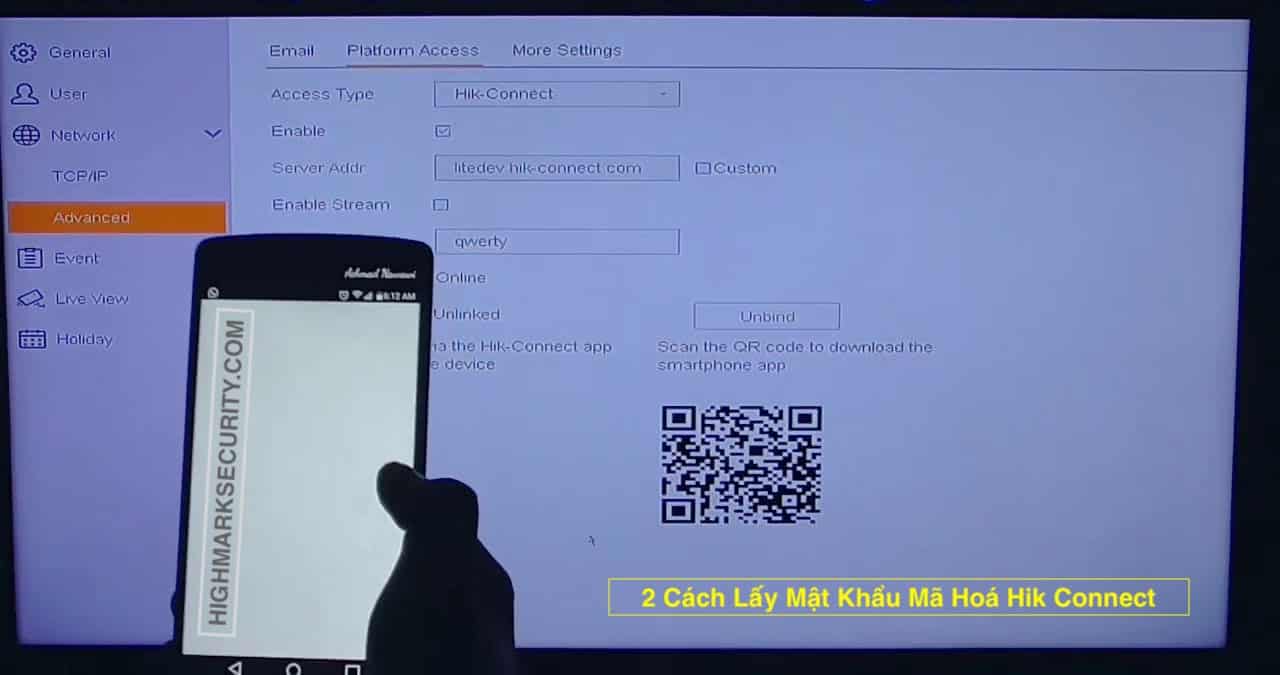
2 Cách Cài Đặt Camera Hik Connect Trên Điện Thoại 2025
Dưới đây, HighMark Security sẽ hướng dẫn cho bạn 2 cách cài đặt camera Hik Connect trên điện thoại 2025 nhé!
Cách Cài Đặt Hik-Connect Trên Điện Thoại Iphone
- Bước 1: Trên màn chính của điện thoại các bạn tìm đến mục Appstore (iOS).
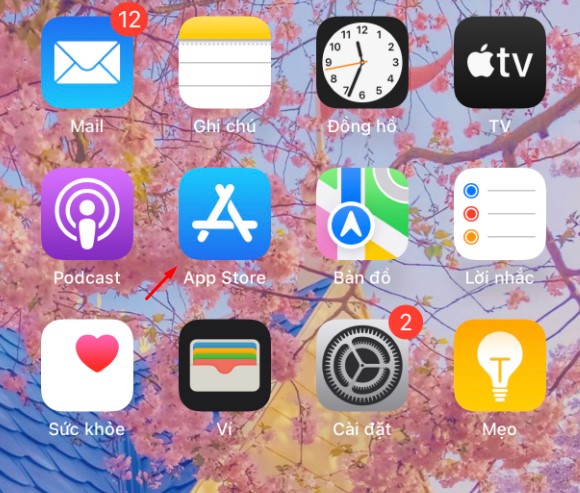
- Bước 2: Các bạn nhấn vào mục Tìm kiếm, trong ô tìm kiếm các bạn tìm kiếm Hik-Connect rồi tải ứng dụng mang tên Hik-Connect về máy của các bạn bằng cách nhấn vào ô “Nhận”.
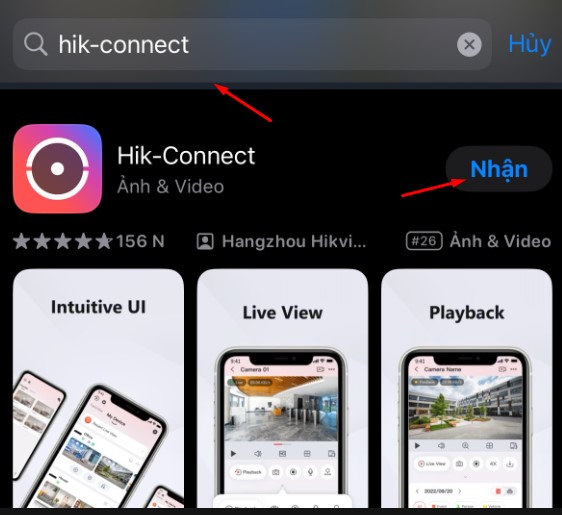
- Bước 3: Sau khi cài đặt ứng dụng Hik-Connect về điện thoại iphone thành công, bạn hãy mở ứng dụng lên để tiến hành đăng ký tài khoản và kết nối camera với điện thoại. Chi tiết cách đăng ký và kết nối camera có ở phần dưới bạn nhé!
Tìm hiểu cách lấy 🔽 Mã QR Camera Hik-Connect 🔽 chính xác

Cách Cài Đặt Hik-Connect Trên Điện Thoại Android
- Bước 1: Cách tải và cài đặt ứng dụng Hik-Connect trên điện thoại android cũng tương tự như cách cài đặt trên iphone, tuy nhiên với điện thoại Andorid thì bạn hãy truy cập vào Google Play để tìm kiếm và tải về bằng cách nhấn “Cài đặt”.
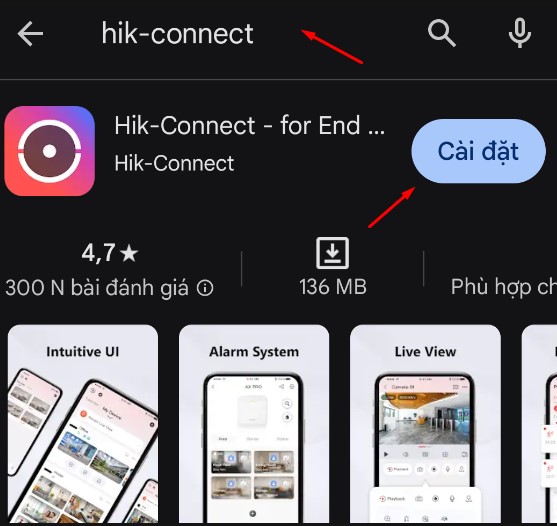
- Bước 2: Sau khi cài đặt ứng dụng, mở ứng dụng và chọn quốc gia/khu vực hiện tại là Việt Nam.
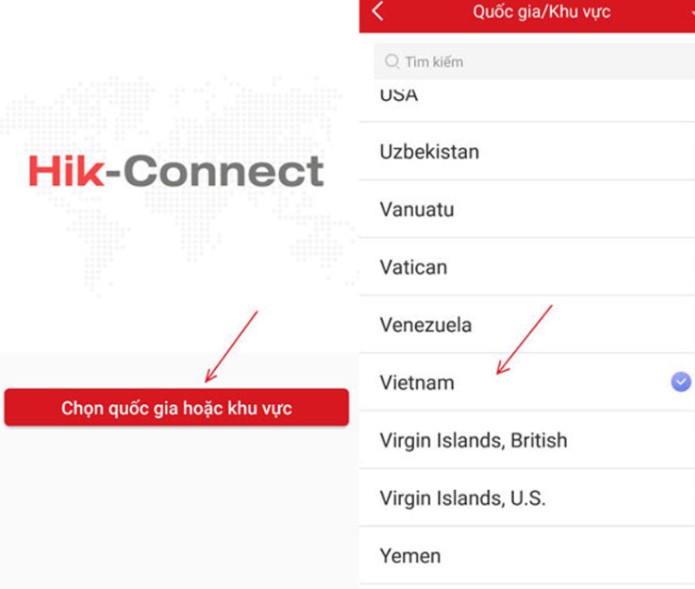
Cách Tạo Tài Khoản Hik Connect
Để sử dụng phần mềm quản lý camera Hikvision trên điện thoại, việc đầu tiên sau khi tải phần mềm Hik Connect về máy là thực hiện tạo lập, đăng ký một tài khoản Hik Connect cho camera của mình. Quá trình đăng ký này sẽ được hướng dẫn chi tiết, bạn có thể tham khảo để thực hiện theo.
Hướng dẫn chi tiết 2 cách 👉 Đăng Ký Tài Khoản Hik Connect
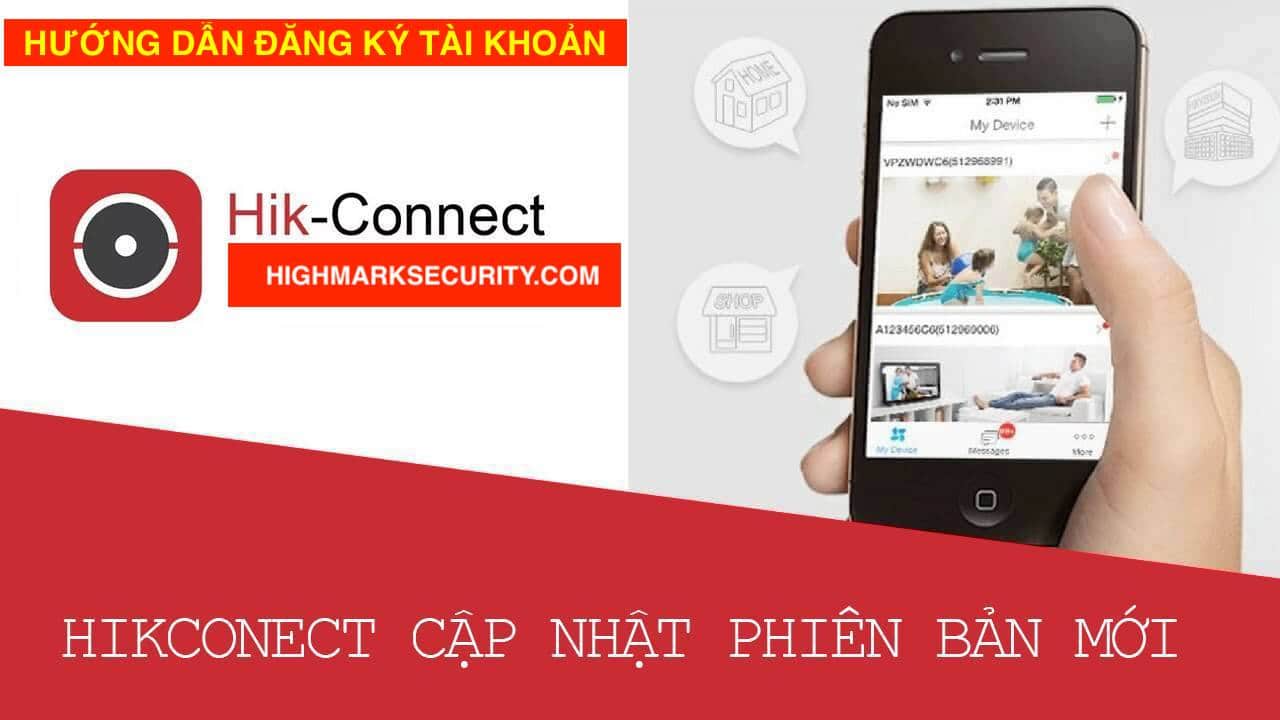
Cách Kết Nối Camera Hikvision Với Điện Thoại
Sau khi đăng ký tài khoản Hik Connect thì bạn cần thực hiện kết nối camera Hikvision với điện thoại. Cách thức thực hiện cụ thể như hướng dẫn sau đây của Highmark Security:
- Bước 1: Mở ứng dụng và đăng nhập vào tài khoản của bạn. Trên trang chủ, tìm và nhấn vào biểu tượng cộng màu trắng ở góc phải trên cùng.
- Bước 2: Chọn tùy chọn “Quét QR” và đồng ý cho phép ứng dụng truy cập vào camera bằng cách nhấn “OK”.
- Bước 3: Dùng điện thoại để quét mã QR trên đầu ghi bằng cách di chuyển gần mã.
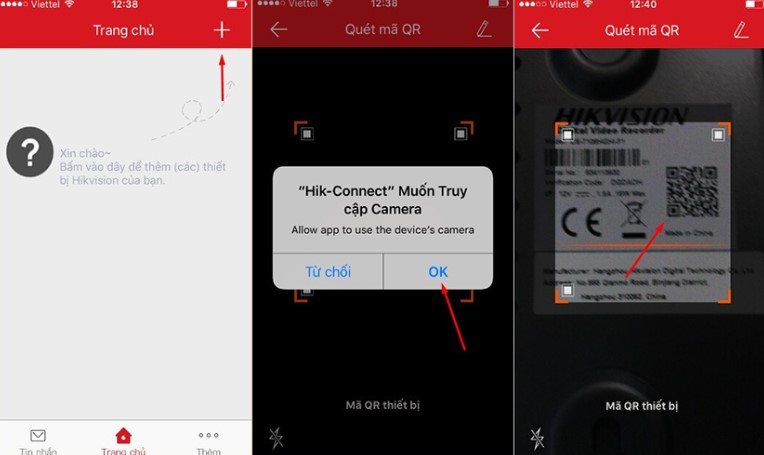
- Bước 4: Khi đã tìm thấy thiết bị, bấm “Thêm” để liên kết camera với tài khoản của bạn.
- Bước 5: Sau khi quá trình thêm camera hoàn tất, bạn hãy nhấn Kết thức. Sau đó màn hình sẽ hiển thị nhiều camera. Chọn một camera bất kỳ để xem hình ảnh trực tiếp.
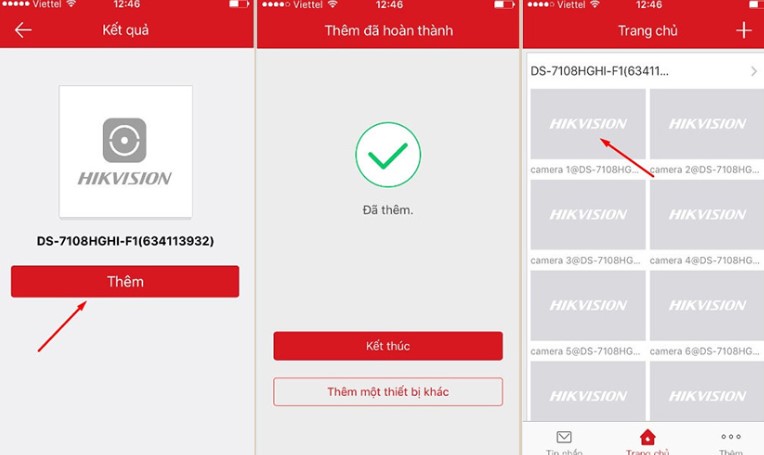
Hướng dẫn khắc phục 👉Camera Hikvision Báo Không Thể Kết Nối, Bên cạnh hướng dẫn cài đặt camera Hikvision trên điện thoại

Cách Thêm Camera Hikvision Vào Điện Thoại
Cách thêm camera Hikvision vào điện thoại được thực hiện tương tự như cách kết nối camera Hikvision với điện thoại mà chúng tôi đã hướng dẫn ở trên. Tuy nhiên ngoài cách quét mã QR thì bạn cũng có thể thêm camera vào điện thoại thông qua tên miền. Chi tiết cách thêm camera Hikvision vào điện thoại thông qua tên miền được hướng dẫn sau đây.
- Bước 1: Mở ứng dụng Hik-Connect và nhấn dấu + ở góc phải để vào mục Manual Adding.
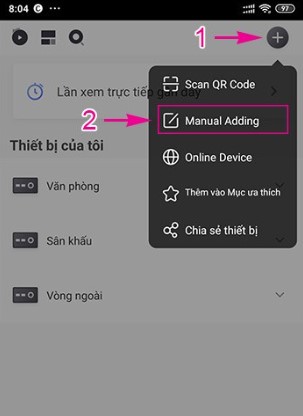
- Bước 2: Điền thông tin để thêm thiết bị với tên miền “IP/Domain”:
- Chọn “IP/Domain” trong mục Adding type.
- Đặt tên bí danh theo mong muốn.
- Nhập địa chỉ tên miền vào trường Address.
- Đặt Port là 8000.
- Nhập tên đăng nhập của đầu ghi Hikvision vào trường “Tên người dùng”.
- Nhập mật khẩu đăng nhập đầu ghi Hikvision cần thêm vào tài khoản Hik-Connect vào trường “Mật khẩu”.
- Nhấn “Save” để lưu thông tin.
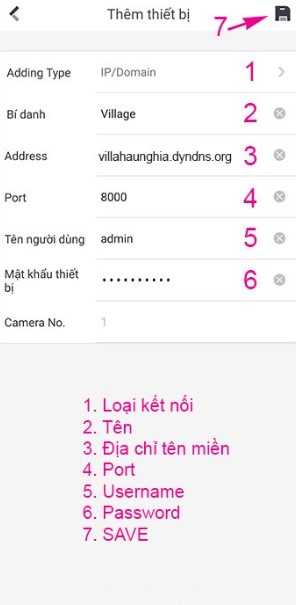
- Bước 3: Để xem trực tiếp, tiếp tục nhấn vào “Start Live view” ở góc dưới của phần mềm Hik-Connect.
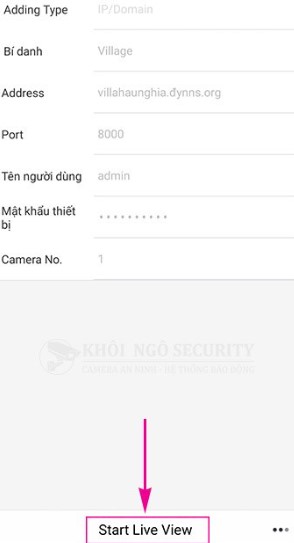
HOT 👉 Camera Nhìn Xuyên Quần Áo [THẤY HẾT 100% BÊN TRONG]

Cách Cài Đặt IVMS 4500
Ngoài ra, ngay sau đây chúng tôi sẽ hướng dẫn thêm cho bạn cách cài đặt IVMS 4500 chi tiết nhé!
- Bước 1: Tải phần mềm IVMS 4500 cho điện thoại. Bạn có thể truy cập vào kho ứng dụng để tải về như app Hik-Connect phía trên.
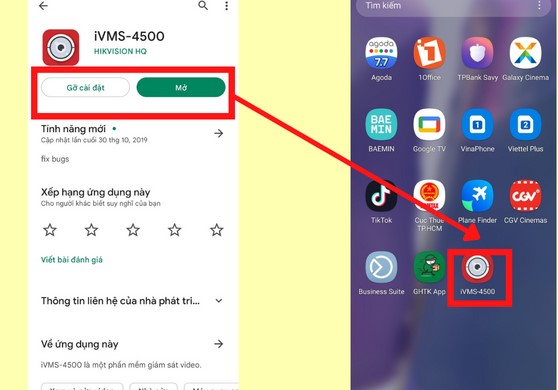
- Bước 2: Sau khi mở ứng dụng lên, ứng dụng sẽ yêu cầu bạn chọn khu vực bạn đang sinh sống. Bạn cần nhấn vào biểu tượng bút chì => chọn “Châu Á” => Tìm kiếm quốc gia Việt Nam.
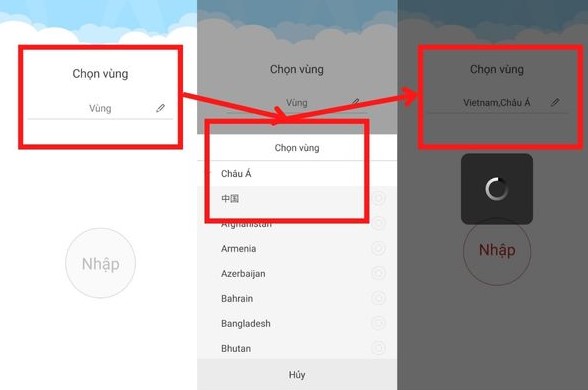
- Bước 3: Đây là giao diện chính của phần mềm iVMS-4500, bạn hãy chọn phần 3 gạch phía trên bên trái của ứng dụng.
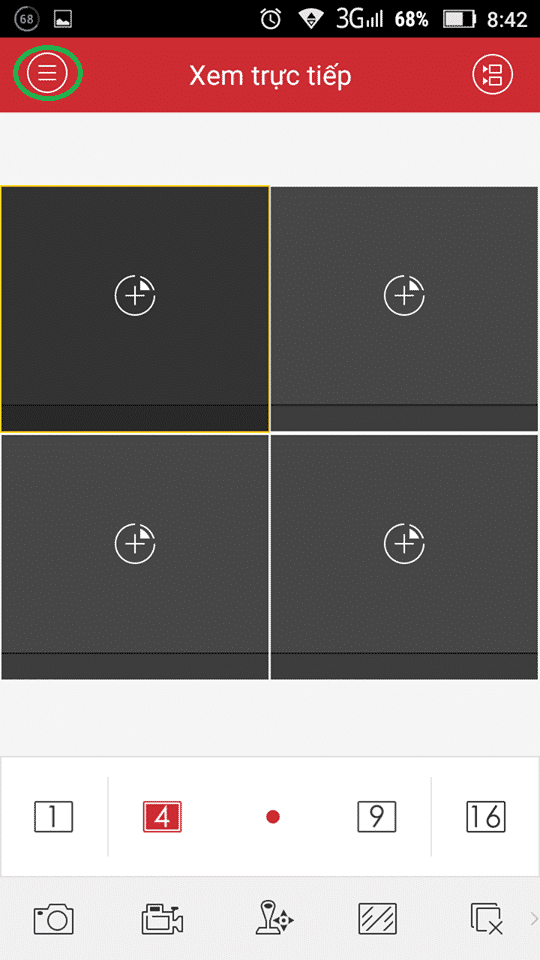
- Bước 4: Tiếp theo ta chọn phần “thiết bị” để vào cài đặt xem camera.
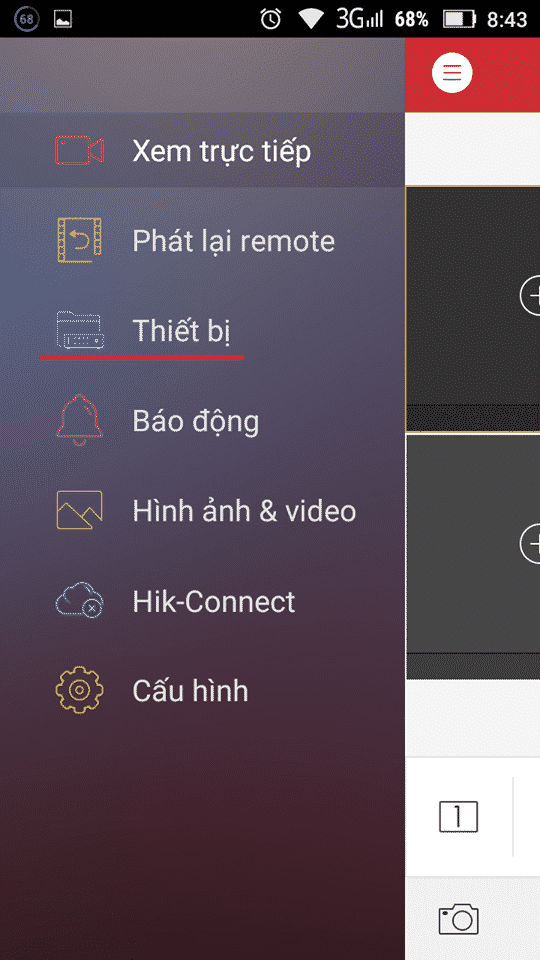
- Bước 5: Trên cùng bên phải của ứng dụng chúng ta chọn dấu (+) rồi chọn “Gán thủ công”.
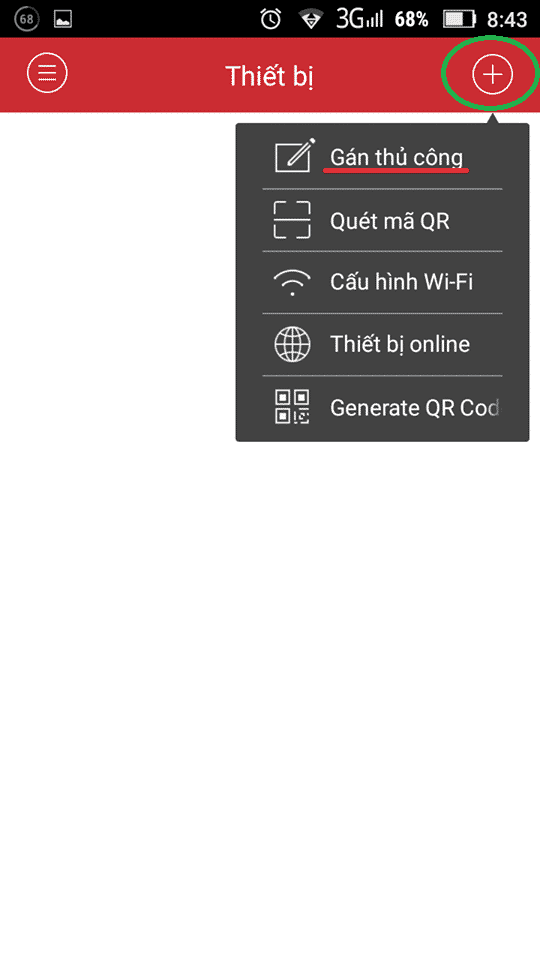
- Bước 6: Đến phần này chúng ta cài như sau:
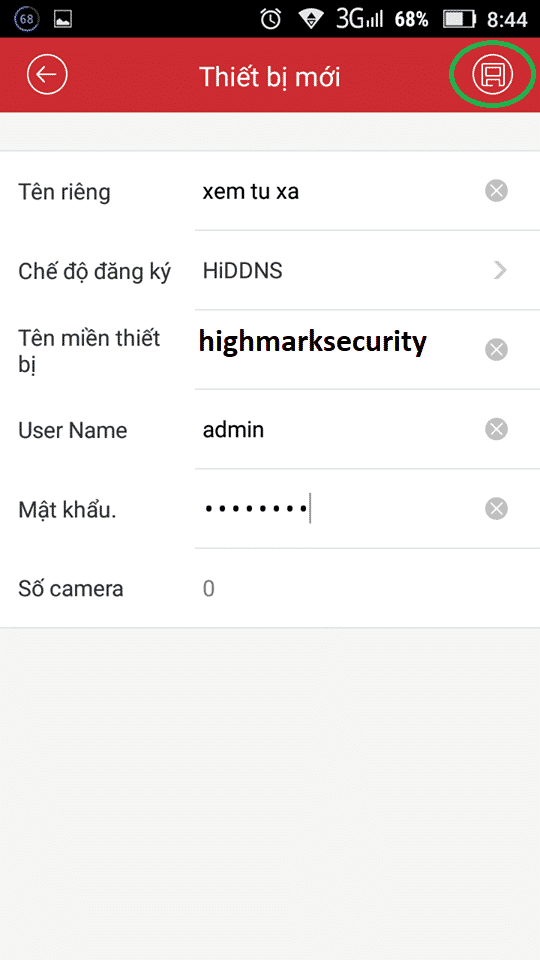
- Tên riêng: Chúng ta đặt tùy thích theo ý của mình.
- Chế độ đăng kí: Chúng ta cứ để HiDDNS
- Tên miền thiết bị: Chúng ta viết tên miền mà mình đăng kí.
- User Name: Để mặc định là admin.
- Mật khẩu: Mật khẩu mặc định camera Hikvision là abcd1234, nếu bạn đã đổi mật khẩu camera Hikvision thì nhập mật khẩu mới đã đặt khi lắp đặt.
- Sau đó, chúng ta chọn lưu lại cài đặt bằng cách chọn vào hình ổ đĩa phía trên bên phải màn hình ứng dụng.
Đối với một số modem wifi cho phép xem camera nội mạng và ngoại mạng được bằng tên miền xem từ xa thì chúng ta chỉ cần cài 1 mục như vậy là xem được.
Còn đối với những Router không cho xem camera nội mạng bằng tên miền thì ta cài đặt thêm một mục nữa để xem nội mạng.
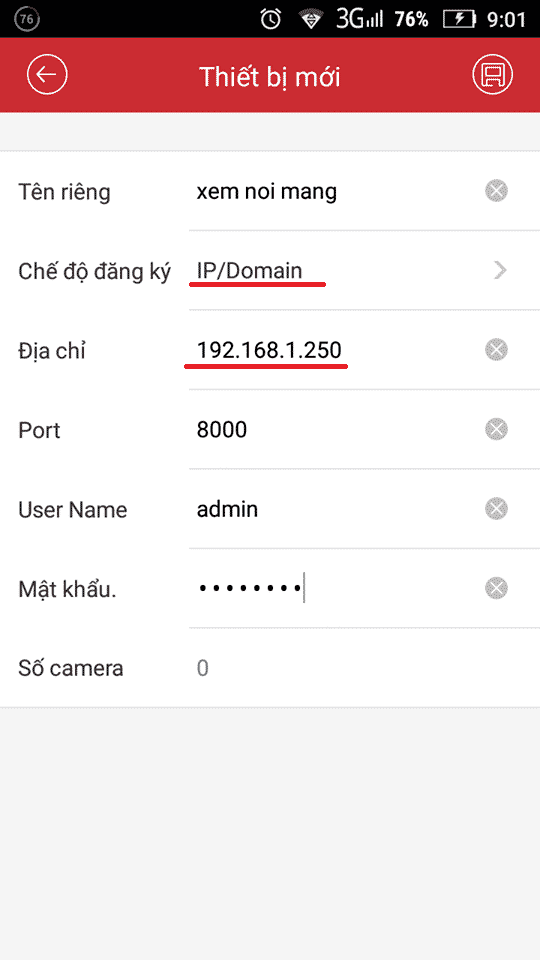
Chúng ta cài đặt như hình trên, phần Chế độ đăng kí chúng ta để là IP/Domain còn phần địa chỉ thì đây là địa chỉ của đầu ghi camera. Xong chúng ta lưu lại như phần cài đặt xem từ xa ở trên.
- Bước 7: Khi lưu xong sẽ có hình như bên dưới và chúng ta chỉ cần chọn “Bắt đầu xem trực tiếp” là có thể xem được camera của mình rồi.
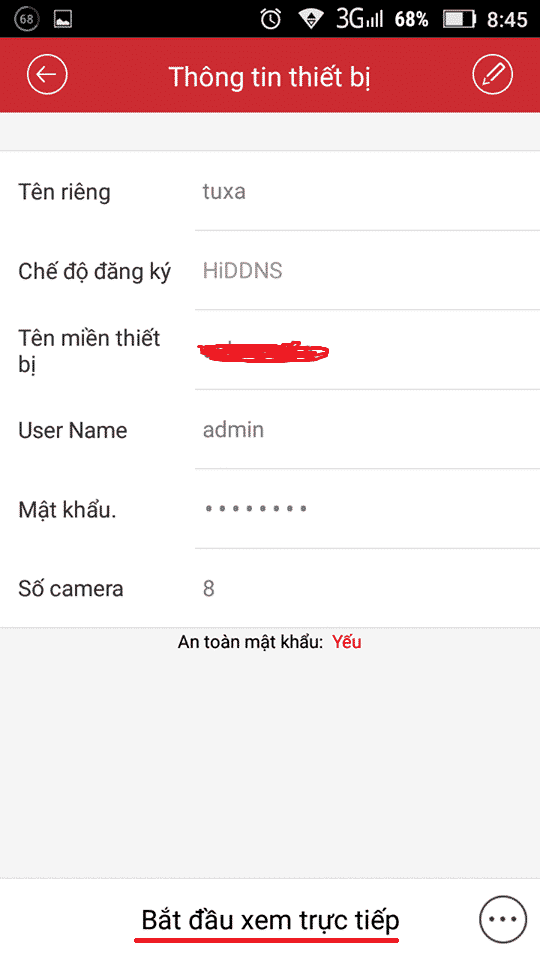
👉 Bên cạnh hướng dẫn cài đặt camera Hikvision trên điện thoại, bạn có thể xem thêm các chia sẻ sau về camera Hikvision:
- Cách Chia Sẻ Camera Hik-Connect
- Tải Phần Mềm Hikvision iVMS-4200 + Hik-Connect
- Cách fix lỗi Hik-Connect Báo Thiết Bị Ngoại Tuyến
- Phần Mềm Hik-Connect Bị Lỗi (Cách fix)
- Cách Xóa Thiết Bị Khỏi Tài Khoản Hik-Connect
- Cách Đổi Mật Khẩu Camera Hik-Connect
